Connetti/controlla i computer tramite rete con KontrolPack

Controlla facilmente i computer della tua rete con KontrolPack. Collega e gestisci computer con sistemi operativi diversi senza sforzo.
Linux è piuttosto veloce, ma grazie al boot loader Grub, può volerci molto tempo prima che tutto si avvii e diventi utilizzabile. Pertanto, se desideri accelerare l'avvio del tuo sistema Linux, è fondamentale modificare l'impostazione di avvio predefinita nel bootloader di Grub in modo che la velocità di avvio di Linux non sia troppo lenta.
Apportare modifiche al file di configurazione di Grub, per quanto piccole, è pericoloso. Qualsiasi errore potrebbe seriamente danneggiare il tuo sistema e potenzialmente rovinarlo. Quindi, prima di mostrarti come accelerare il tempo di avvio su Linux, è fondamentale che esaminiamo come eseguire un backup del file di configurazione di Grub. Per fare ciò, avvia una finestra di terminale premendo Ctrl + Alt + T o Ctrl + Maiusc + T sulla tastiera. Ottieni l'accesso root nella shell digitando su . In alternativa, se non riesci ad accedere come root, prova il comando sudo -s .
su-
o
sudo -s
Una volta che hai accesso a una shell di root, usa il comando CP per fare una copia completa del file di configurazione del bootloader di Grub.
Nota: assicurati di sostituire il nome utente nel comando seguente con il nome utente che utilizzi sul tuo PC Linux.
cp /etc/default/grub /home/nomeutente/grub.bak
Il bootloader Grub ha un'impostazione chiamata "GRUB_TIMEOUT". Questa impostazione indica per quanto tempo il computer rimarrà inattivo prima di scegliere di caricare il sistema operativo predefinito. Per impostazione predefinita, è impostato su 5 secondi e, per la maggior parte delle persone, è abbastanza tempo per aspettare. Tuttavia, se stai cercando di accelerare il tempo di avvio, cambiare questo numero è il modo più efficace per farlo.
Per modificare la velocità di avvio nel bootloader Grub, dovrai modificare il file di configurazione. La modifica del file di configurazione di Grub viene eseguita al meglio tramite l'editor di testo Nano, poiché è uno dei più facili da navigare. Per avviare il processo di modifica, avvia una finestra di terminale e ottieni l'accesso Root o sudo.
su –
o
sudo -s
Quindi, apri il file di configurazione di Grub nell'editor di testo Nano.
nano -w /etc/default/grub
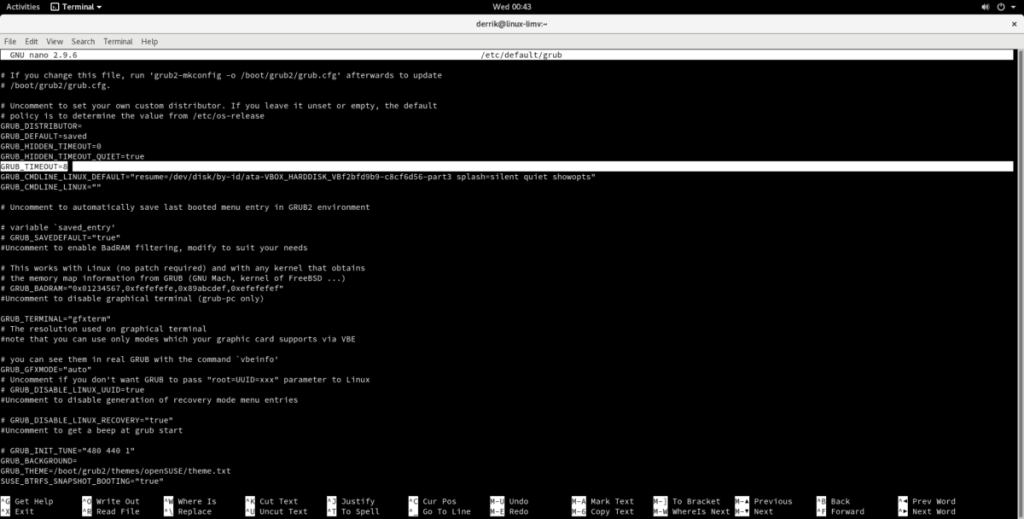
Cerca nel file di testo la voce "GRUB_TIMEOUT". Quindi, cancella il numero 5 e cambialo in un numero più piccolo. Tieni presente che più basso è questo numero, più veloce sarà l'avvio del PC. Per i risultati più veloci in assoluto, cambialo in:
GRUB_TIMEOUT=0
In alternativa, se sei interessato ad accelerare Grub, ma vuoi comunque essere in grado di leggere il menu, impostalo su 2 secondi.
GRUB_TIMEOUT=2
Dopo che sei soddisfatto delle modifiche apportate al flag GRUB_TIMEOUT, salva le modifiche nel file premendo Ctrl + O sulla tastiera. Quindi, chiudi l'editor di testo Nano premendo Ctrl + X.
Con le modifiche apportate al file di configurazione di Grub, è ora di applicarle. L'unico modo per implementare le modifiche alla configurazione di Grub è aggiornare il Bootloader. Per fare ciò, dovrai utilizzare il meccanismo di aggiornamento del bootloader della tua distribuzione Linux.
Per iniziare, avvia una finestra di terminale. Una volta aperto, ottieni una shell di root usando su o sudo -s .
su-
o
sudo -s
Ora che la shell del terminale ha accesso root, segui le istruzioni per aggiornare il bootloader Grub che corrisponde alla distribuzione Linux che usi.
Su Ubuntu Linux e Debian non è necessario compilare un lungo comando se si desidera finalizzare le modifiche al bootloader Grub. Basta eseguire il comando update-grub !
update-grub
Su Fedora e OpenSUSE, non esiste un semplice comando update-grub come su Ubuntu. Invece, per applicare le modifiche al tuo bootloader, dovrai eseguire il comando grub2-mkconfig .
grub2-mkconfig -o /boot/grub2/grub.cfg
Per aggiornare le impostazioni di Grub su Arch Linux , dovrai chiamare il comando grub-mkconfig .
grub-mkconfig -o /boot/grub/grub.cfg
Quando il comando update Grub termina l'esecuzione, le modifiche dovrebbero essere attive!
Hai deciso che non ti piacciono le modifiche apportate a Grub? In tal caso, ti consigliamo di ripristinare il backup effettuato in precedenza. Per farlo, avvia una finestra di terminale e ottieni una shell di root.
su-
o
sudo -s
Dopo aver ottenuto una shell di root, naviga nella sessione del terminale Linux da dove è stata aperta (/) alla cartella home sul tuo PC Linux. Tuttavia, tieni presente che dovrai modificare la parte del nome utente del comando di seguito.
cd /home/nome utente/
Quindi, elimina il file di configurazione di Grub esistente sul tuo sistema Linux usando il comando RM .
rm /etc/default/grub
Con il vecchio file di configurazione di Grub rimosso dal sistema, è il momento di ripristinare il backup. Usando il comando MV , inserisci il file grub.bak .
mv grub.bak /etc/default/grub
Finally, update Grub to finalize the changes made.
update-grub
grub-mkconfig -o /boot/grub/grub.cfg
grub2-mkconfig -o /boot/grub2/grub.cfg
Controlla facilmente i computer della tua rete con KontrolPack. Collega e gestisci computer con sistemi operativi diversi senza sforzo.
Vuoi eseguire automaticamente alcune attività ripetute? Invece di dover cliccare manualmente più volte su un pulsante, non sarebbe meglio se un'applicazione...
iDownloade è uno strumento multipiattaforma che consente agli utenti di scaricare contenuti senza DRM dal servizio iPlayer della BBC. Può scaricare video in formato .mov.
Abbiamo trattato le funzionalità di Outlook 2010 in modo molto dettagliato, ma poiché non verrà rilasciato prima di giugno 2010, è tempo di dare un'occhiata a Thunderbird 3.
Ogni tanto tutti abbiamo bisogno di una pausa, se cercate un gioco interessante, provate Flight Gear. È un gioco open source multipiattaforma gratuito.
MP3 Diags è lo strumento definitivo per risolvere i problemi nella tua collezione audio musicale. Può taggare correttamente i tuoi file mp3, aggiungere copertine di album mancanti e correggere VBR.
Proprio come Google Wave, Google Voice ha generato un certo fermento in tutto il mondo. Google mira a cambiare il nostro modo di comunicare e poiché sta diventando
Esistono molti strumenti che consentono agli utenti di Flickr di scaricare le proprie foto in alta qualità, ma esiste un modo per scaricare i Preferiti di Flickr? Di recente siamo arrivati
Cos'è il campionamento? Secondo Wikipedia, "È l'atto di prendere una porzione, o campione, di una registrazione sonora e riutilizzarla come strumento o
Google Sites è un servizio di Google che consente agli utenti di ospitare un sito web sul server di Google. Ma c'è un problema: non è integrata alcuna opzione per il backup.



![Scarica FlightGear Flight Simulator gratuitamente [Divertiti] Scarica FlightGear Flight Simulator gratuitamente [Divertiti]](https://tips.webtech360.com/resources8/r252/image-7634-0829093738400.jpg)




